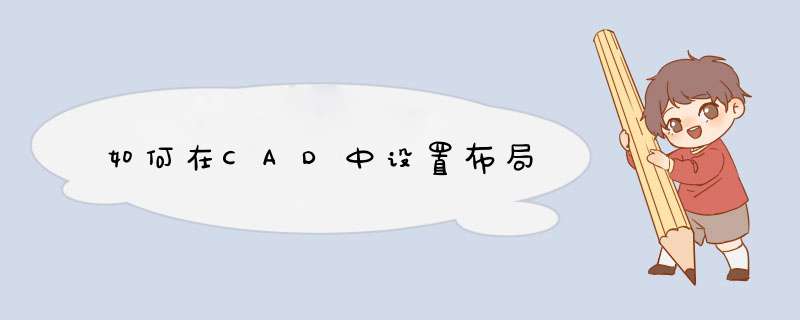
方法和详细的 *** 作步骤如下:
1、第一步,在模型中绘制了图形,见下图,转到下面的步骤。
2、第二步,完成上述步骤后,希望看到这个部分,但又不想删除其余部分,见下图,转到下面的步骤。
3、第三步,完成上述步骤后,将窗口切换到布局,可以单击鼠标进入,见下图,转到下面的步骤。
4、第四步,完成上述步骤后,在默认布局中将有一个视口,可以看到模型中的所有内容,见下图,转到下面的步骤。
5、第五步,完成上述步骤后,鼠标在视口内,双击鼠标左键。
视口将被激活,可以在布局中修改模型的内容,见下图,转到下面的步骤。
6、第六步,完成上述步骤后,视口边框将突出显示并加粗,见下图,转到下面的步骤。
7、第七步,完成上述步骤后,滚动鼠标中键,将要显示的内容放在合适的位置。
在视口外部双击鼠标左键,或输入ps命令,可以退出视口,见下图。以上就是设置布局的方法。
点击“布局1”或者“布局2”进入布局。
点击“模型/图纸”切换也可打开布局。
在布局中有两种工作空间——图纸/模型。图纸空间所绘图属于图纸空间,并不保存于模型空间;在模型空间绘图就是平时绘图的空间。在图纸空间一般绘制边框,出图的标题栏,某些提示,注释之类。
进入布局后,双击布局的视口内部,快速进入“模型空间”;双击布局的视口外部,快速返回到“图纸空间”。
布局是用来安排打印布局的,不是用来绘图的。
==================
◆调出“视口快捷工具”,可设置打印比例。--在快捷工具的空白处右击鼠标,出现菜单,鼠标移动到“ACAD”,出现很多快捷工具。点击“视口”,将视口快捷工具窗口调出来。
◆设置打印比例:进入布局的模型空间,将要打印的图形拖动到完全显示出来,然后在视口工具中选择需要的比例。
◆如果找不到自己需要的打印比例怎么办?可以自己编辑比例缩放列表:
格式——比例缩放列表,打开,编辑之。
◆打印颜色。设计院出图是先将图打印到硫酸纸上,再批量晒图。不能用浅色线条。要求所有图形一律黑色。那么就设置一下打印设置吧。
欢迎分享,转载请注明来源:内存溢出

 微信扫一扫
微信扫一扫
 支付宝扫一扫
支付宝扫一扫
评论列表(0条)